[Løst] Hvordan kan jeg slette en WhatsApp-melding for alle?
Et stort antall mennesker bruker WhatsApp i verden. Hvis du er blant brukerne, er sjansen stor for at du kan chatte med mange mennesker, inkludert venner og familie. Det er konstante samtaler som foregår så lett mellom enkeltpersoner eller forskjellige grupper på WhatsApp.

Selv om det er superenkelt å kommunisere gjennom meldinger på WhatsApp, så er det også å gjøre feil ved å si noe du ikke mente. Eller noen ganger vil du sende en melding som er irrelevant for samtalen, og når feil mottaker.
Takk til WhatsApp-utviklere på grunn av den nylig introduserte funksjonen for å hjelpe brukere med å slette meldinger. Prosessen er tilsynelatende enkel, og den tar bare noen få sveip. Når du oppdager feilen, kan du velge å slette meldingen fra deg eller alle innen en bestemt tid. Dette betyr at mottakeren ikke vil ha den slettede meldingen i chattråden sin lenger. Enten det er en tekst eller fil, vil de forsvinne fra den andre personen når du sletter den.
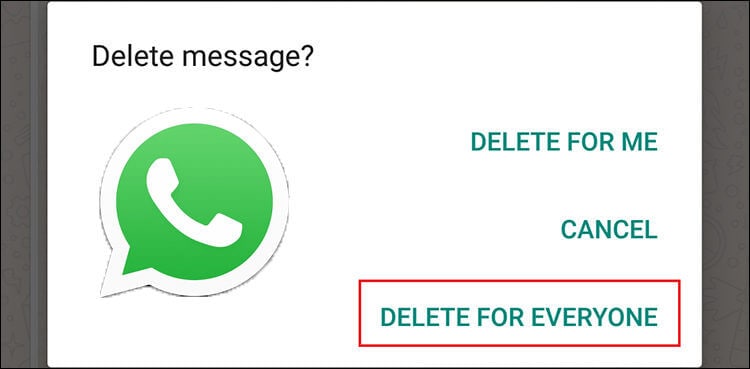
Nå som WhatsApp har dekket deg for feil melding du sendte villig eller ved en feiltakelse, er det imidlertid en tidsbegrensning for at funksjonen skal tre i kraft. Du kan bare slette en melding for alle innen sju minutter. Ellers vil ikke «slett for alle»-funksjonen fungere når sju minutter er over.
Slett for alle-funksjonen ble først lansert på iOS WhatsApp Messenger og senere til Android. Hver WhatsApp-bruker kan bruke funksjonen til å slette meldinger på både avsenderens og mottakerens telefon. Når du sletter en melding for alle, vil meldingen bli erstattet med uttrykket ‘Denne meldingen ble slettet’ i chattråden. Denne artikkelen vil veilede deg til å forstå hvordan den nye funksjonen på WhatsApp, ‘slett for alle’, fungerer.
Del 1: Hvorfor sletter vi WhatsApp-meldinger for alle?
WhatsApp har fått nye oppdateringer som har gjort det mulig for brukere å få en unik opplevelse. Slett for alle er en av de viktige funksjonene denne meldingsappen har introdusert og ruller allerede inn for Android- og iOS-brukere.
Når en bruker bestemmer seg for å slette en WhatsApp-melding for alle, har de enten sendt meldingen ved en feil eller ombestemt seg. Selv om mottakeren kan være nysgjerrig på teksten, kan funksjonene spare deg for problemer du sendte deg inn i.
Men hvis funksjonen «slett fra alle» misbrukes, kan det være en merkelig psykologisk oppførsel hos avsenderen. WhatsApp gir en frist på syv minutter for å slette meldingen. Grensen kan brukes mot avsenderens sletteatferd for å avgjøre om handlingen var normal eller forsettlig oppførsel.
Sletting av noen få tekster kan anses som normalt i stedet for å slette et betydelig antall, spesielt etter at mottakeren har svart. Nå kan dette sees på som misbruk av denne funksjonen. Det kan bety at avsender ikke vil at du skal ha tekstene som proof of concept. Dette var imidlertid ikke målet for WhatsApp-utviklere, så de justerer algoritmen deres, og gir en tidsbegrensning for å takle misbruk av denne funksjonen.

Del 2: Hvordan sletter jeg en WhatsApp-melding for alle?
Når du vil slette en melding på WhatsApp, får du to alternativer. Du kan slette den for deg selv eller slette den for alle. Slett fra alle vil tillate hver WhatsApp-bruker å fjerne spesifikke meldinger sendt til enkeltpersoner og grupper for å chatte. Funksjonen er tilsynelatende nyttig for å få meldingen til å inneholde en feil eller sende den til feil chat. Med det sagt, er noen WhatsApp-brukere fortsatt uklare om bruken av funksjonen på enheten deres.
Følgende er trinn for bruk av WhatsApp ‘slett for alles funksjon på Android og iOS.
WhatsApp har hatt den nye funksjonen «slett for alle» for både iOS- og Android-brukere. Opprinnelig ble funksjonen først introdusert i iOS, men ble senere rullet til Android.
- For å slette meldinger for alle, trykk først på WhatsApp-appen for å åpne. Gå til chatten som inneholder meldingene du må slette.
- Når du får meldingen, trykk og hold den for å få tilgang til slettefunksjonen fra menyen som dukker opp, men hvis du trenger å slette flere meldinger, kan du velge alle samtidig, og deretter trykke og holde på en av de valgte.
- Avhengig av WhatsApp-versjonen, kan du bli bedt om å trykke på ‘mer’-knappen for å få tilgang til slettefunksjonen.
- Fra slettemenyen velger du ‘slett for alle’. Hvis meldingen er slettet fra alle, vil den bli erstattet med ‘Denne meldingen ble slettet.’
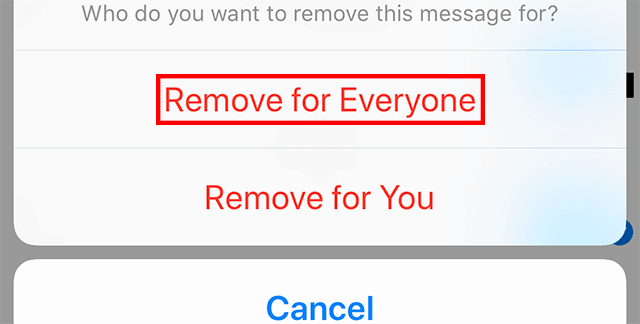
Mens du bruker Slett fra alle-funksjonen på WhatsApp, må du passe deg for følgende:
- Begge WhatsApp-brukere må ha den nyeste WhatsApp-versjonen for at meldingene skal kunne slettes.
- Hvis mottakeren bruker WhatsApp for iOS, kan de sendte mediene fortsatt lagres på enheten deres selv etter at meldingen er slettet fra chatten.
- Mottakeren kan se meldingen før du sletter eller hvis handlingen mislykkes. På samme måte vil du ikke få et varsel hvis sletting for alle ikke lykkes.
- Du har en bestemt tidsbegrensning etter å ha sendt meldingen for å bruke ‘slett for alle’-funksjonen.
Det viktigste er at folk kan finne meldingene du sendte og slettet ved hjelp av profesjonell teknologi. Du kan imidlertid prøve å bruke programvaren DrFoneTool – Data Eraser for å slette WhatsApp-meldinger for alle for alltid.
Del 3: Hvorfor kan jeg ikke slette WhatsApp-meldinger for alle?
Hvis du nettopp har sendt feil melding og ikke finner slettingen for alles funksjon på WhatsApp, vil du sannsynligvis bli frustrert. Noen ganger kan det hende at alternativet ikke vises eller ikke fungerer, eller kanskje du ikke er klar over hvordan ‘slett for alle’-funksjonen fungerer. Den nye funksjonen må oppfylle spesifikke krav for å være effektiv. Følgende forklarer hvorfor og når prosessen med å slette WhatsApp-meldinger for alle kanskje ikke er vellykket.
Versjonen av WhatsApp
Hvis du har brukt WhatsApp en stund nå, vil du forstå at sletting for alle er en ny funksjon. Når det er sagt, må både avsender og mottaker ha de nyeste versjonene av WhatsApp for at funksjonen skal fungere. Hvis én bruker bruker en eldre versjon som ikke støtter sletting for alle, vil sletteprosessen mislykkes.
Tidsbegrensning
Vær oppmerksom på at sletting for alle fungerer annerledes, i motsetning til vanlig sletting. WhatsApp-utviklere setter tidsbegrensninger for sletting av WhatsApp-meldinger for alle for å unngå misbruk av funksjonen. Du har lov til å slette meldinger innen syv minutter etter at du har sendt dem. Imidlertid bruker de fleste teknologitriks for å forlenge fristen, men dette er ikke en offisiell anbefaling fra WhatsApp.
Før du sletter, sjekk om meldingen fortsatt er innenfor den angitte fristen. Ellers kan det hende at funksjonen ‘slett for alle’ ikke vises eller ikke fungerer hvis den er tilgjengelig på slettemenyen.
Mottatt meldinger
Funksjonen ‘slett for alle’ fungerer bare for meldingene du sender. Du vil bare slette meldinger du sender, men ikke de fra noen andre. Hvis du er en ny WhatsApp-bruker, lurer du kanskje på hvorfor funksjonen ikke fungerer. Det spiller ingen rolle om du er gruppeadministrator. Hvis noen sender feil melding i gruppen, kan du ikke bruke «slett for alle»-funksjonen for å fjerne den. WhatsApp har gitt begrensede privilegier til sine brukere angående sletting av meldinger for å forhindre misbruk og handlinger som kan kompromittere andre brukeres rettigheter på plattformen deres.
Siterte meldinger
Hvis noen har sitert meldingen din, kan du ikke bruke «slett for alle»-funksjonen for å eliminere den. Den opprinnelige meldingen du sendte vil teknisk sett bli slettet, men den siterte meldingen vil fortsatt vises i den besvarte meldingen. Du lurer kanskje på hvorfor meldingen ikke forsvinner, men du fant svaret. Men hvis du sletter en melding og mottakeren siterer den, vil den ikke vises i chatten.
WhatsApp-medier slettes ikke på iPhone.
Apple har alltid hatt sofistikerte restriksjoner på iPhone-data til brukerne. Å få tilgang til eller tilpasse systemet fra tredjepartsapper som WhatsApp kan være ganske vanskelig. Den begrensede naturen påvirker brukere i varierende kapasitet, selv når det kommer til WhatsApp meldingsopplevelse. For eksempel vil du ikke kunne slette WhatsApp-mediefiler fra iOS-enhetene slik det er med Android.
Du må vite hvordan WhatsApp-mediet lastes ned på iOS og Android for bedre å forstå poenget. Hvis du slår på innstillinger for automatisk nedlasting for Android, lagres filene automatisk på enheten når de er sendt. Hvis avsenderen sletter ved å bruke «slett fra alle»-funksjonen, vil disse filene bli slettet fra WhatsApp og telefonen.
iPhone fungerer annerledes basert på situasjonen ovenfor. WhatsApp-medier lagres vanligvis på WhatsApp-serveren og kan bare lastes ned til kamerarullen når du har aktivert innstillingene. Hvis avsenderen prøver å slette filen, fjernes den bare fra WhatsApp, men ikke fra telefonen. Hvis innstillingene for lagring i kamerarull ikke er slått på, kan meldingen slettes fordi den ennå ikke er lagret på telefonen.
Nå forstår du hva som skal til for å slette WhatsApp-meldinger fra alle. Sørg for at du er ivrig når du velger fra slettemenyen. Noen ganger kan du bruke sletting fra meg i stedet for ‘slett for alle’-alternativet, og det er ingen sjanse for å vite det når handlingen trer i kraft.
På samme måte bør du vite at sletting av WhatsApp-chattene dine ikke fjerner meldinger fra mottakersiden. Slett for alle fungerer kun for de sendte meldingene.
Del 4: Slett WhatsApp-meldinger permanent for alle med DrFoneTool – Data Eraser
Dr. Fone – Data Eraser tilbyr sofistikerte funksjoner når du sletter dataene dine og beskytter personvernet ditt. Med denne programvaren kan du enkelt slette personlige data som anropslogg, bilder, videoer, kontakter og SMS. Dessuten har Dr. Fone gjort det enklere å administrere alle filer og rydde opp plass ved å slette data fra tredjepartsapper som WhatsApp.
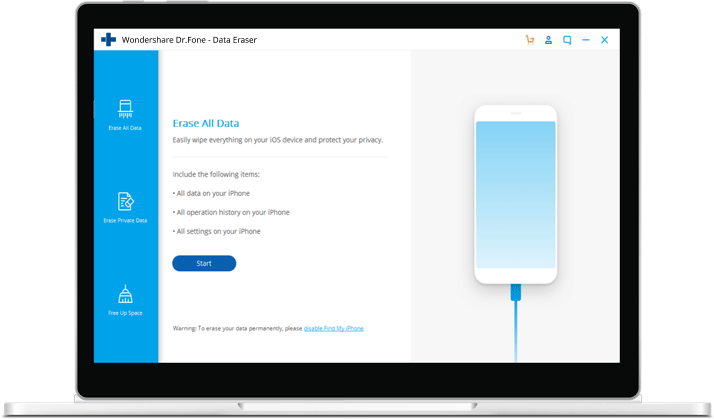
Hvis du ønsker å slette personlige data fra WhatsApp, kan Dr. Fone være den eneste garanterte løsningen for å beskytte deg mot profesjonelt identitetstyveri. Programmet kommer med et kraftig verktøysett for permanent å slette alle data fra iOS- og Android-enheter, og etterlater ingen spor som kan kompromittere personvernet ditt.

Husk at sletting av WhatsApp-filene dine ikke gir garantert personvern, da profesjonell teknologi kan brukes til å hente din personlige informasjon. Når det er sagt, kan du prøve å bruke Dr. Fone Data – Eraser-verktøyene for å slette WhatsApp-meldinger permanent. Her er måter å gjøre det på med Dr. Fone-Data Eraser. Men først må du laste ned, installere og kjøre Dr. Fone på din Windows-PC eller Mac og starte den for å få tilgang til verktøysettet.
- Koble enheten til datamaskinen, og trykk deretter på Trust på telefonen for å sikre at den kobles til.
- Når telefonen er gjenkjent, velg ‘slett private data’ fra de tre alternativene som vises.
- Programvaren må skanne enheten din for å få tilgang til dine private data først. Klikk på startknappen nederst til venstre i vinduet for å starte skanningen. Det vil ta rundt 3 minutter å få skanneresultatene.

- Når resultatene vises i vinduet, kan du velge dataene du vil slette og klikke på sletteknappen. Her vil du forhåndsvise private data som kontakter, anropshistorikk, bilder, meldinger og data fra sosiale apper som WhatsApp.
- Du kan se de slettede dataene ved å velge ‘bare vis de slettede’-alternativet fra toppens rullegardinliste.

Klikk på Slett for å slette den fra telefonen. Vær forsiktig med prosessen fordi dataene ikke vil bli gjenopprettet. Programvaren vil be deg om å bekrefte slettingshandlingen ved å slå 000000 inn i boksen før du klikker ‘slett nå.’ En melding vil dukke opp for å bekrefte når prosessen er 100 % fullført.
Siste artikler